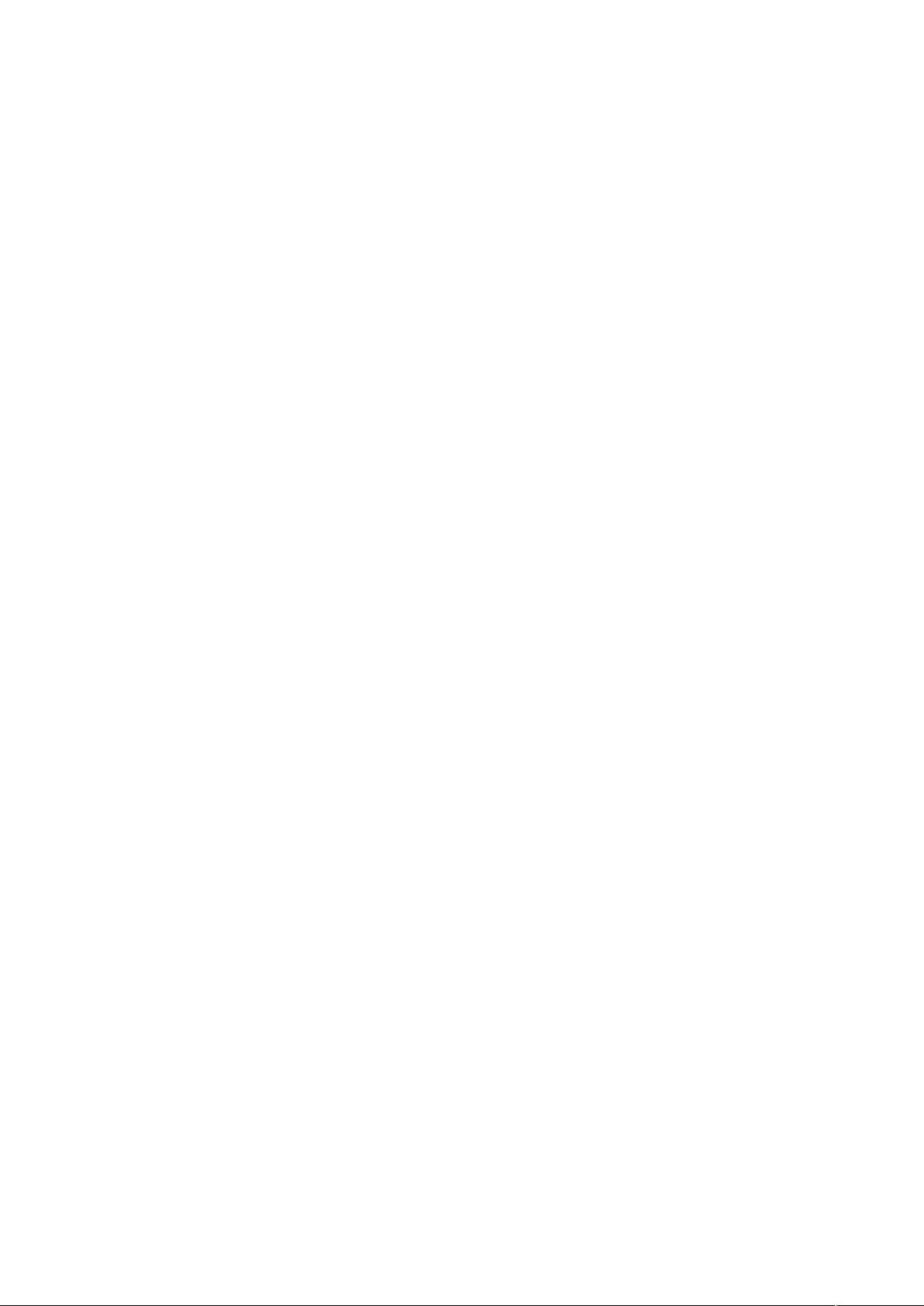Visual C++控制台窗口界面设计详解
需积分: 33 79 浏览量
更新于2024-08-01
收藏 123KB DOC 举报
"控制台窗口界面设计与编程"
在计算机编程中,控制台窗口界面设计是初学者常常接触的一部分,特别是在学习C++等语言时。虽然现代开发环境更倾向于图形用户界面(GUI),但控制台应用程序依然有其独特的价值,尤其是在教学和简单的交互式应用中。Visual C++作为微软提供的强大的C++开发工具,虽然提供了丰富的Windows应用程序开发功能,但在控制台界面设计方面相对较弱,因为它不支持像 Turbo C++(TC)那样的文本屏幕控制函数。
在Visual C++ 6.0中,开发者需要使用不同的方法来实现控制台界面的控制。这一过程通常涉及到以下几个核心概念:
1. **控制台窗口操作**:创建和管理控制台窗口是第一步。在Windows环境下,可以使用Windows API函数如`AllocConsole`和`FreeConsole`来创建和关闭控制台。`SetConsoleTitle`函数则用于设置控制台窗口的标题。
2. **文本(字符)控制**:由于Visual C++的C++标准库中没有类似于TC的`conio.h`头文件,开发者需要依赖Windows API来实现文本输出和输入。例如,`WriteConsole`用于输出文本,而`ReadConsole`用于读取用户输入。对于更复杂的字符控制,如清除屏幕,可以使用`cls`命令或者`FillConsoleOutputCharacter`函数。
3. **滚动和移动**:在控制台中实现滚动和移动文本,需要用到`COORD`结构体来定义位置,以及`SetConsoleCursorPosition`函数来改变光标位置。滚动通常需要对输出进行适当的管理,因为控制台窗口的大小是有限的。
4. **光标控制**:通过`SetConsoleCursorPosition`可以控制光标的当前位置,这对于动态显示或者交互式程序来说非常关键。
5. **键盘和鼠标输入**:`GetAsyncKeyState`函数可以检测键盘按键的状态,`GetMouseInput`或`GetCursorPos`可以获取鼠标输入。在控制台程序中处理键盘和鼠标事件,能够增强交互性。
6. **颜色和属性控制**:控制台输出的文字可以有不同的颜色和样式,通过`SetConsoleTextAttribute`函数可以改变文本的颜色和属性,比如高亮、反色等。
7. **流输出与输入**:C++的标准输入输出流(`std::cin`和`std::cout`)在控制台应用程序中仍然是基础,但可能需要配合`std::endl`和`std::flush`来控制换行和缓冲区刷新。
在实际编程中,开发者往往需要结合这些基本元素,通过编写函数或类来封装常见的控制台操作,以提高代码的可读性和复用性。尽管没有像TC那样的简单接口,但通过Windows API,控制台窗口界面设计可以实现更多复杂的功能和美观的效果。
示例代码可以这样编写:
```cpp
#include <windows.h>
#include <iostream>
void ClearConsole() {
COORD coord = {0, 0};
HANDLE hConsole = GetStdHandle(STD_OUTPUT_HANDLE);
FillConsoleOutputCharacter(hConsole, ' ', sizeof(char) * 80 * 25, coord, &dwCount);
SetConsoleCursorPosition(hConsole, coord);
}
int main() {
// 设置控制台标题
SetConsoleTitle("My Console App");
// 输出欢迎信息
std::cout << "Hello, Console!" << std::endl;
// 清除屏幕
ClearConsole();
// 获取键盘输入
char input;
std::cout << "请输入字符: ";
std::cin >> input;
std::cout << "你输入的是: " << input << std::endl;
return 0;
}
```
这个例子展示了如何创建控制台窗口,输出文本,清除屏幕,以及读取用户输入。通过不断实践和学习,开发者可以逐步掌握控制台窗口界面的高级技巧,创作出更加丰富多彩的控制台应用程序。
106 浏览量
493 浏览量
697 浏览量
2474 浏览量
454 浏览量
660 浏览量
2022-03-14 上传
575 浏览量
che19901023
- 粉丝: 0
- 资源: 4
最新资源
- 作品答辩PPT优质模版.rar
- portfolio-website
- Rcam2:配备LiDAR传感器的iPad Pro远程深度相机
- Nativescript-Template:具有Sidedrawer和Tabview的现代Nativescript-Angular模板
- z-toolz:用于NodeJS开发的工具
- 易语言2D音效
- KOMenuView:简单的可折叠底部菜单
- 【Vue2 + ElementUI】分页el-pagination 封装成公用组件
- zeroexchange-开源
- 无参考代码_无参考图像质量评价_
- sbrunwas.github.io
- nativescript-razorpay:用于nativescript的非官方razorpay插件
- 阅读笔记:读书笔记心得
- MPR New Tab-crx插件
- three-js-meteor:三个带有 Meteor 的 js 动画。 看第四个动画
- mochawesome-report-generator:独立的Mochawesome报告生成器。 只需添加测试数据